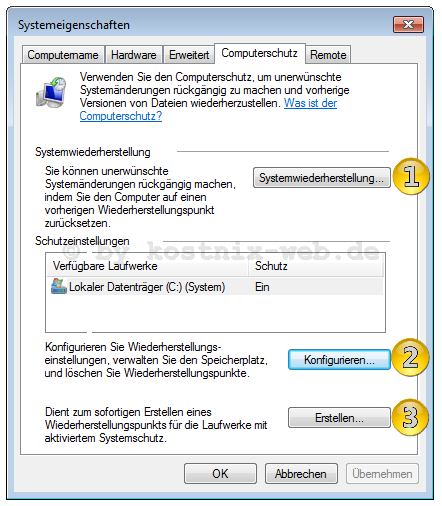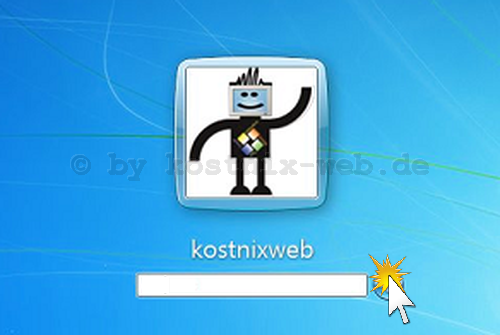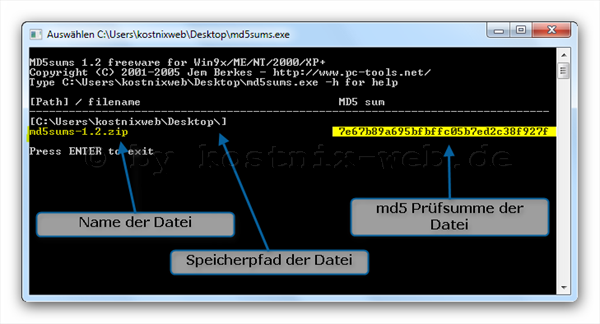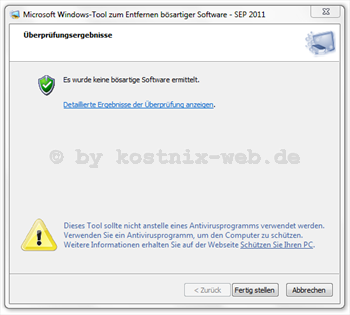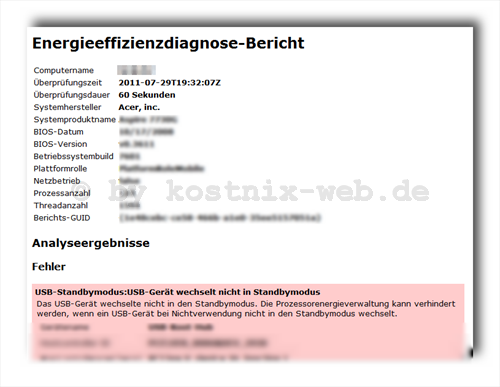Wiederherstellungspunkte erstellen und nutzen
Windows bietet mit seinen Wiederherstellungspunkte eine gute und sichere Möglichkeit, das System des Computer im Notfall auf einen Zustand zurückzusetzen, an dem er noch gut funktioniert hat. Damit kann man sich eine Menge Ärger und auch die eine oder andere komplette Neuinstallation ersparen. Und dennoch zeigen die Beiträge in diversen Windows – Foren, dass viele Benutzer diese Möglichkeit nicht kennen oder einfach ignorieren. Grund genug, die Sache mit den Wiederherstellungspunkten einmal näher zu beleuchten.